新版Premiere Elements 13在基于旧版功能的基础上,同步新增和优化了一些功能,许多旧版的Bug在新版中得以修复,如旧版中很多用户反应幻灯片效果差的问题,在新版得以解决,现在用户可创建效果最佳的幻灯片,且在每张幻灯片中,您可以用多张照片从各个角度讲述您的故事,甚至还可以将它们作为影片分享。当然,新增的功能则可让用户体验到更佳的视频编辑体验,如新增的视频故事功能可让用户使用自己的照片或视频来创建一个有趣的故事,而在创建的过程中,程序则会通过一系列易于执行的步骤来引导用户创建出具有旁白、说明等元素的视频故事。此外,旧版中的一些不必要的功能在新版中将不会再出现,包括DV捕获、HDV捕获、定时拍摄捕获、Web DVD、导出为FLV和在平移和缩放中脸部作为滤镜功能。

Premiere Elements 13安装教程
PS:安装前请断开网络一、安装前准备
在安装前先打开C:/windows/system32/drivers/etc文件夹,用记事本在host文件最下面里加入:
127.0.0.1 lmlicenses.wip4.adobe.com
127.0.0.1 lm.licenses.adobe.com
127.0.0.1 na1r.services.adobe.com
127.0.0.1 hlrcv.stage.adobe.com
127.0.0.1 practivate.adobe.com
127.0.0.1 activate.adobe.com
运行安装文件,弹出提示窗口,点击忽略(有些Host可能有其他信息,不过不管有没有直接按照上面的操作即可)

二、正式安装
1.解压Premiere Elements 13安装包,点击相应系统的文件夹,并双击“PremiereElements_13_LS26_win32.exe”或“PremiereElements_13_LS26_win4.exe”开始安装,在弹出的窗口选择程序解压路径,默认路径为C:\Users\Administrator\Desktop\Adobe Premiere Elements 13
PS:程序分为32位和64位,用户根据自己的系统进行对应安装

2.解压完成,弹出文件就绪界面,直接跳过点击完成
3.提示安装遇到问题,直接点击“忽略”
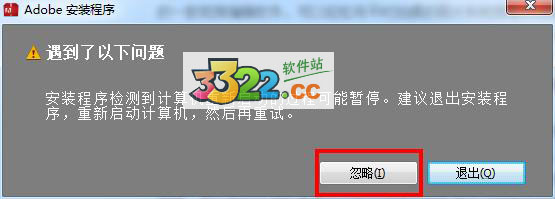
4.点击“安装”
5.提示需要登陆,点击“登陆”由于知识兔已经断开网络,所以会提示“请连接到Internet”,直接跳过并点击“稍后连接”
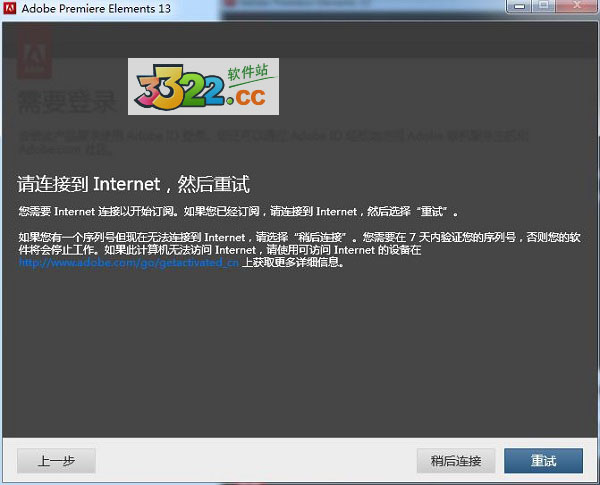
6.点击“接受”
7.提示输入序列号,这个时候打开安装包内的Crack文件夹,并点击“keygen CORE v1.30.exe”在弹出的注册机中选择“adobe premiere elements v11.x”,将生成的序列号复制到该窗口中即可
PS:序列号一定要记住,否则无法完成接下来的破解

8.再次提醒没有连接,点击“稍后连接”

9.选择简体中文,并定义Premiere Elements 13的安装路径,默认路径为C:\Program Files\Adobe,可更改但一定要注意所更改的路径中不能包含中文,完成设置点击“安装”
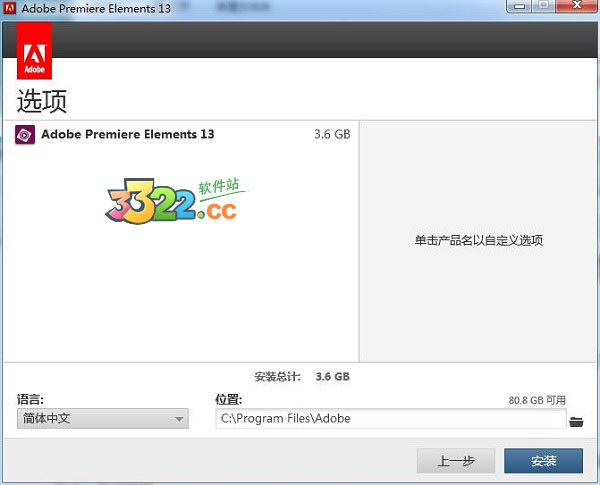
10.开始安装,并等待安装完成开始下一步的破解

Premiere Elements 13破解教程
PS:同样需断开网络1、双击运行桌面上的Premiere Elements 13,弹出“请选择你所在的国家/地区”这里选择中国
2、点击“视频编辑器”-“新建项目”
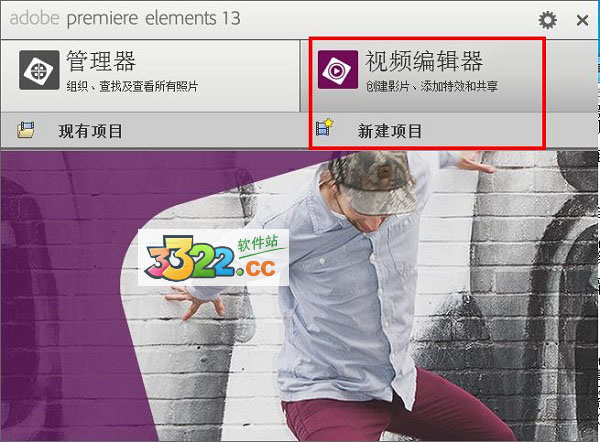
3、弹出“需要登陆”,点击“连接internet时是否出现问题?”
4、点击“脱机激活”

5、点击“生成请求代码”
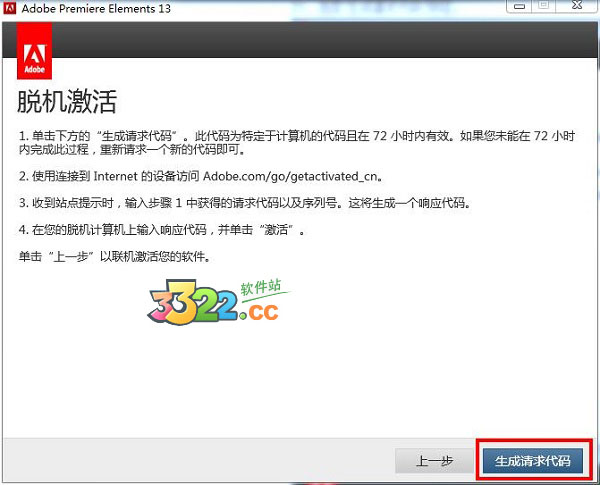
6、将生成的请求代码鼠标右键复制,并返回到安装包进入Crack文件,双击“Activation_Keygen.exe”,选择“adobe premiere pro cc”,将上文的序列号【1143-1095-5924-9034-6556-1208】复制到serial框中,将请求代码复制到request框中,最后点击右下角的generate按纽得到响应代码。复制完成点击激活

7、显示激活完成,至此adobe premiere elements 13中文版已经成功破解,用户可以无限制免费使用
Premiere Elements 13新功能
一、创建视频故事以讲述某次生活经历使用新增的视频故事功能,如今您可以使用自己的视频和照片创建一个有趣的故事,以讲述您的某次生活经历。例如,使用视频故事功能,您可以用一种吸引人的结构化方式来展示一系列聚会视频和照片。Adobe Premiere Elements 13 会通过一系列易于执行的步骤,引导您创建具有旁白、说明等元素的视频故事。您还可以通过选择一种预定义的基调(如伤感)和外观(如夜景)以及添加音乐来使视频变得生动

二、标记和提取视频中喜欢的瞬间
如今您可以对视频中自己喜欢的瞬间进行标记了。Adobe Premiere Elements 会提取出这些瞬间,将它们作为一些单个的剪辑,或作为一个单独整理过的剪辑,以便进一步进行编辑或共享。您可以在快速和专家这两种视图中标记收藏的瞬间。如果选择“自动标记瞬间”选项,Adobe Premiere Elements 会对您喜欢的瞬间进行智能识别
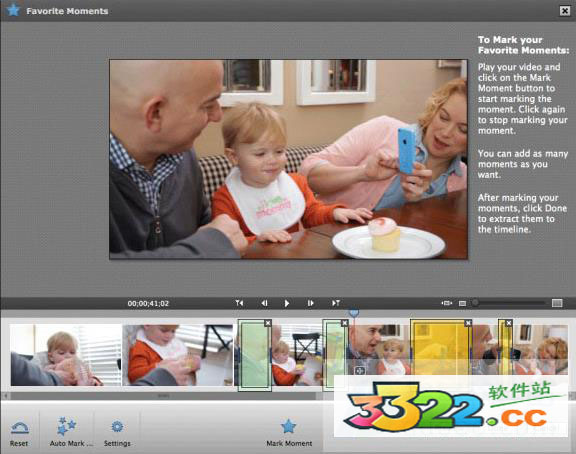
三、使用抖动稳定器稳定晃动的素材
使用抖动稳定器功能,如今您可以轻松地将晃动的手持素材转换为稳定、顺畅的视频。抖动稳定器可以去除由于摄像机移动而产生的抖动,从而让您看起来像一名专业的摄像师。单击“调整”>“抖动稳定器”便可开始晃动素材的稳定过程

四、添加效果蒙版的导向编辑
新的应用效果蒙版的导向编辑可帮助您对视频中的特定区域应用效果。应用效果蒙版的一种常用方法是模糊任人物的脸部,从而保护其身份。可以通过应用模糊效果或马赛克效果来遮挡人物的脸部。
对视频应用效果蒙版导向编辑仅在专家视图中可用。要开始对视频剪辑添加效果蒙版,可单击“专家”,然后单击“向导”。从导向编辑列表中选择“对视频应用效果蒙版”选项

五、在字幕中添加视频的导向编辑
新增的“在字幕中添加视频导向编辑”展示了如何在字幕中添加视频,从而令观看者印象深刻。使用此导向编辑可向影片字幕中添加动画,还可借助模糊等效果令某部分场景更为吸引人。在字幕中添加视频导向编辑仅在专家视图中可用。要开始在字幕中添加视频,可单击“专家”,然后单击“向导”。从导向编辑列表中选择“在字幕中添加视频”选项

六、通过 eLive 从 Web 获得产品设计灵感和帮助
Adobe Premiere Elements 13 分享了一个新的选项卡名为 eLive。使用 eLive,如今您从自己的工作区便可以访问资源流,从而获得视频创意,并对 Adobe Premiere Elements 的使用更为精通。这些资源是按频道组织的,可通过网络实时获取,因此在您的视频编辑应用程序中始终可以获得最新的资源。
在使用 Adobe Premiere Elements 的各种功能使您的视频非同一般时,请一定记住单击 eLive 选项卡便可从 Adobe 为您整合的资源中获得灵感、信息以及帮助
七、其他增强功能
1.改进了手机视频同步功能:将手机中的视频与 Elements 实现同步,从而释放手机内存,用来做一些有趣的变换,这一过程变得前所未有的简单。如今您可以轻松实现 Elements 视频与您手机之间的同步,因此可以随处访问任何的回忆。通过电子邮件分享视频如今也更为方便,只需发送一个只有您的收件人可以查看的私人网络图片库链接即可
2.增强了幻灯片功能:如今您可以创建效果更好的幻灯片。在每张幻灯片中,您可以用多张照片从各个角度讲述您的故事。甚至还可以将它们作为影片分享。
3.在 Windows 上支持高 DPI,在 Mac 上支持 Retina 显示屏:如今您可以采用全分辨率来查看照片。
八、删除的功能
以下功能在 Adobe Premiere Elements 13 中不再可用:
1.DV 捕获
2.HDV 捕获
3.定时拍摄捕获(停止运动)
4.Web DVD
5.导出为 FLV
6.在平移和缩放中脸部作为滤镜
Premiere Elements 13新特性
1、分享了更简单易用的编辑工具,让你轻松剪辑视频与修图2、Photomerge全景照片的功能变得更好相黏拼贴在一起,颜色与亮度的过渡的处理也让成果作品更为自然
3、分享了简单的裁切功能,让你快速调整构图,可以在 Guided Edit 模式透过一步步的教学达成你要的效果,轻松达成许多有意思的后置特效
4、影像故事Video Story功能,可以简单套用各种预设编排来重点重现你生活的精彩瞬间
5、增进了防抖与更易懂的导览教学模式
下载体验
